AutoCAD2014标注样式怎么设置 CAD如何更改标注样式
AutoCAD2014是一款非常专业的CAD制图软件,那有很多用户表示自己不知道怎么设置标注样式,下面就通过这篇文章给大家介绍一下,一起往下看吧!
通过"自定义快速访问工具栏",选择"显示菜单栏"激活系统菜单。
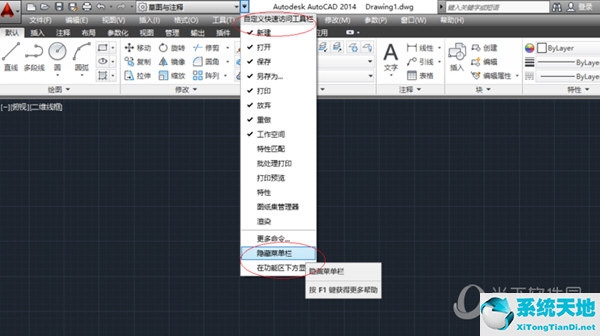
点击"格式"菜单,选择"标注样式…"打开标注样式管理器对话框编辑标注样式。
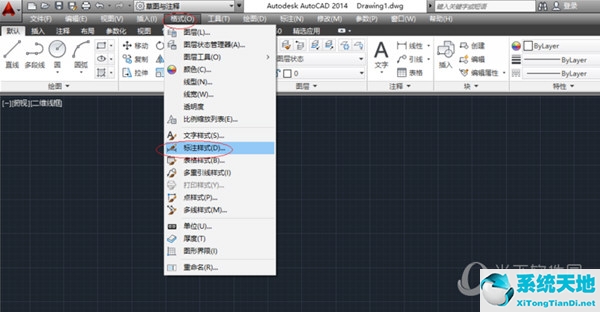
点击"注释→标注"功能区,选择"向下箭头"图标打开标注样式管理器对话框编辑标注样式。
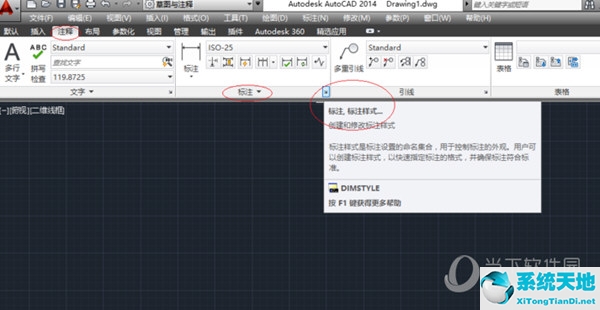
在命令提示窗口输入"DIMSTYLE"命令,打开标注样式管理器对话框编辑标注样式。
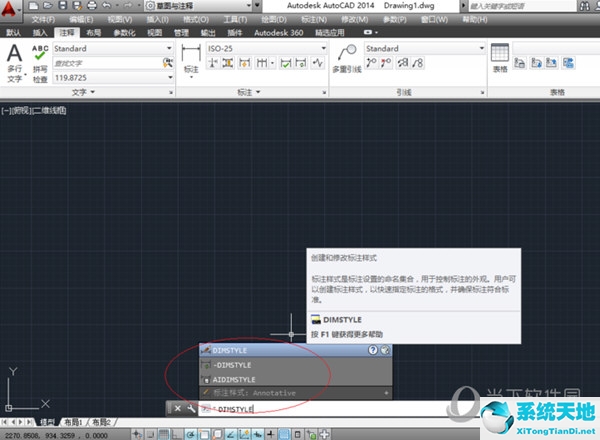
点击"新建…"按钮,输入样式名创建新的标注样式。
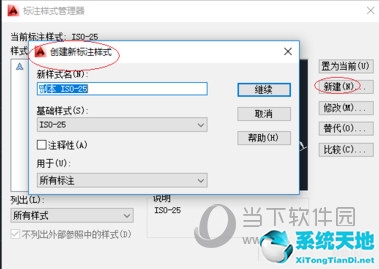
点击"修改…"按钮,对已有标注样式进行修改。
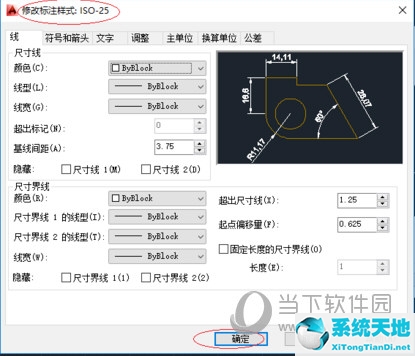
点击"替代…"按钮,可以设置临时覆盖标注样式。
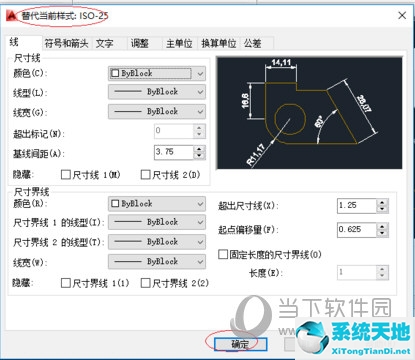
点击"比较…"按钮,对已有标注样式的参数进行比较。
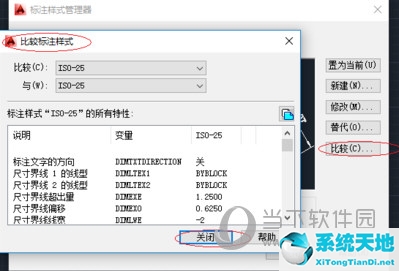
好了,以上就是小编为大家带来关于“CAD2014标注样式怎么设置”的全部内容了,希望能帮助到你。
AutoCAD2014破解版
类别:Autodesk 大小:1.31G 语言:简体中文
评分:10 下载地址